Na era digital moderna, gravar áudio é muito importante em nossas atividades cotidianas. Se você faz podcasts, cria vídeos no YouTube, reproduz música ou simplesmente deseja gravar sons para seu próprio uso, é importante ter uma ferramenta boa e forte para gravar áudio. O Audio Hijack é um software flexível que fez uma grande diferença para pessoas que amam áudio e para aquelas que trabalham com ele.
O Audio Hijack é um programa exclusivo para computadores Mac que permite gravar sons de vários lugares diferentes no seu computador, como aplicativos, dispositivos externos e o microfone integrado do computador. Por ser fácil de usar e ter muitos recursos, muitas pessoas que gostam de áudio usam o Audio Hijack. Este artigo aborda uma análise detalhada do Audio Hijack, juntamente com um guia passo a passo para usá-lo no Mac.
Mas se você estiver procurando por algo semelhante ao Audio Hijack ou uma versão do Audio Hijack para Windows, há outras opções, como o Wondershare Filmora.
Neste artigo
Parte 1: Visão geral do Audio Hijack
Audio Hijack é uma poderosa ferramenta de gravação de áudio criada pela Rogue Amoeba, uma empresa de software dos Estados Unidos. Desde que foi criado, o Audio Hijack sempre foi conhecido por sua capacidade de gravar sons de muitas fontes diferentes, como navegadores da web, aplicativos de bate-papo por vídeo e até mesmo os sons do próprio computador.
Um grande benefício do Audio Hijack é sua flexibilidade. Consegue gravar som de várias fontes ao mesmo tempo, o que o torna perfeito para pessoas como podcasters, streamers ao vivo e criadores de conteúdo que precisam gravar áudio de diferentes aplicativos ou dispositivos.
Além disso, o Audio Hijack permite que você escolha diferentes maneiras de salvar suas gravações, para que você possa salvá-las em diferentes
diferentes formatos como AAC, AIFF, Apple Lossless, MP3 e WAV.
Parte 2: Principais recursos do Audio Hijack explicados
O Audio Hijack conta com uma variedade de recursos que atendem às diversas necessidades de entusiastas e profissionais de áudio. Aqui estão alguns dos principais recursos que fazem o Audio Hijack se destacar:
Gravação de múltiplas fontes:
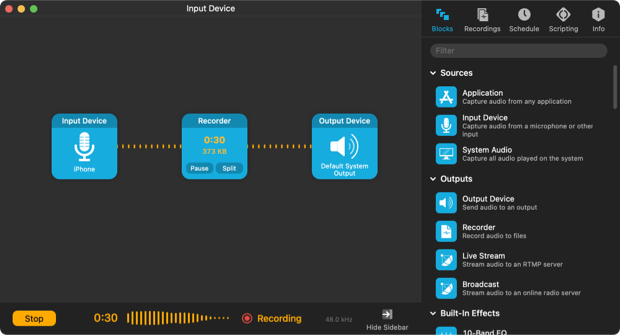
O Audio Hijack permite capturar áudio de várias fontes simultaneamente, facilitando a gravação de podcasts, entrevistas ou qualquer outro áudio que envolva vários participantes ou aplicativos.
Agendamento:
Com o Audio Hijack, você pode agendar suas gravações com antecedência, garantindo que nunca perca um evento ou podcast importante. Esse recurso é particularmente útil para capturar transmissões ao vivo ou podcasts que vão ao ar em horários específicos.
Processamento de áudio:
O Audio Hijack oferece uma variedade de opções de processamento de áudio, incluindo ajustes de ganho, equalizadores e filtros de redução de ruído. Essas ferramentas permitem que você melhore a qualidade de suas gravações e garanta que elas soem profissionais.
Editor de áudio integrado:
O Audio Hijack vem com um editor de áudio integrado que permite cortar, dividir e mesclar suas gravações. Esse recurso é particularmente útil para podcasters e criadores de conteúdo que precisam editar suas gravações antes de publicá-las.
Gravação automática:
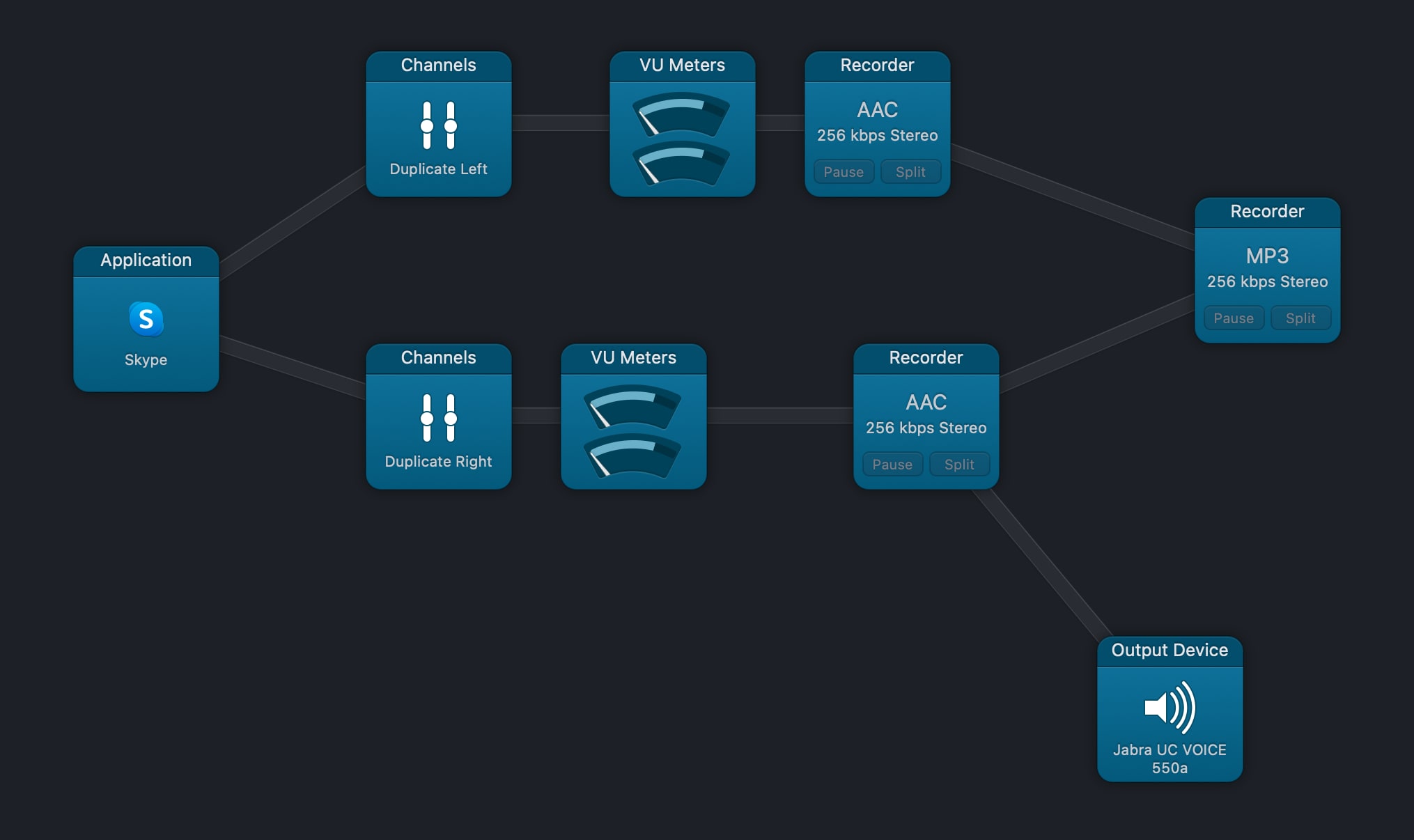
O Audio Hijack consegue iniciar e parar gravações automaticamente com base em vários gatilhos, como inicialização de aplicativo, atividade de áudio do sistema ou até mesmo um limite de áudio específico.
Gravação de áudio sem falhas:
Esse recurso do Audio Hijack garante que suas gravações de áudio sejam protegidas contra possíveis falhas, travamentos ou eventos inesperados que podem causar perda ou corrupção de dados. Proporciona uma experiência de gravação confiável e robusta, minimizando o risco de perder seus valiosos dados de áudio.
Uma sessão, muitos gravadores:
Este recurso do Audio Hijack permite que você configure vários gravadores em uma única sessão, cada um capturando áudio de diferentes fontes ou aplicando diferentes configurações e saídas. Oferece flexibilidade e versatilidade, permitindo que você crie configurações de gravação complexas em uma única sessão.
Por exemplo, você pode ter um gravador capturando áudio do sistema, outro gravador capturando áudio de um aplicativo específico e um terceiro gravador capturando áudio de uma entrada de microfone. Cada um desses gravadores pode ser configurado de forma independente, com suas próprias configurações para formato de áudio, taxa de amostragem, profundidade de bits e destino de saída.
Parte 3: Como usar o Audio Hijack no Mac
Aqui estão os passos simples para usar o Audio Hijack no Mac:
Passo 1: Para começar a usar o Audio Hijack, comece configurando-o. Isso envolve criar uma nova sessão clicando no botão ""Nova Sessão"" no canto inferior esquerdo. Selecione a opção "Nova Sessão em Branco" para criar uma nova sessão. É recomendável renomear a sessão para algo significativo, como o nome da estação de rádio para a qual você transmitirá.
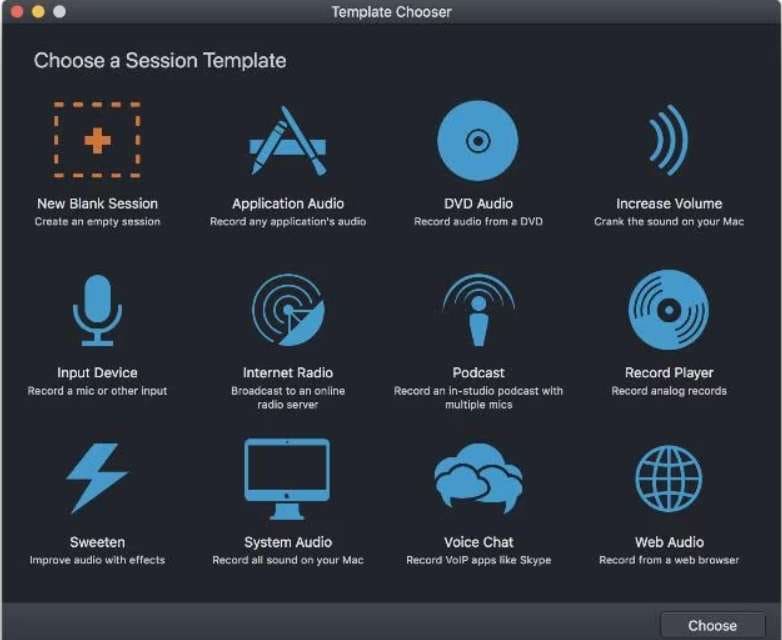
Passo 2: Navegue até o painel "Fontes" na lateral e arraste o componente "Dispositivo de Entrada" para a área de sessão. Em seguida, selecione o microfone que deseja usar para gravar. Em seguida, vá para a área "Saídas" e arraste o componente "Transmissão" para a área da sessão.
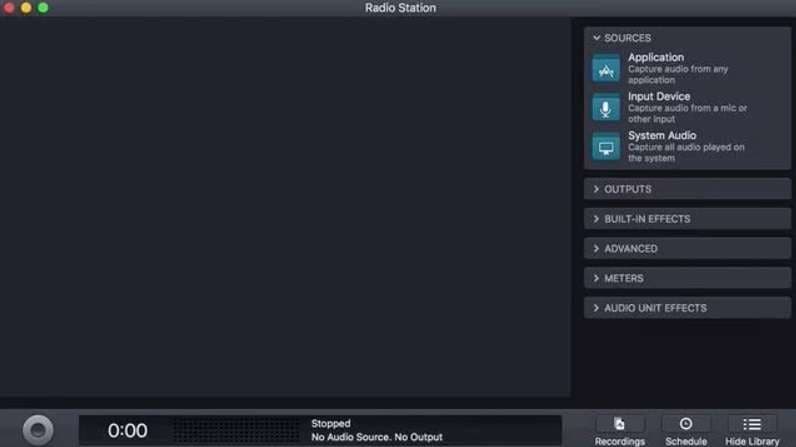
Passo 3: Selecione o componente "Transmissão" e clique em "Configuração". Digite o nome do host, a porta e a senha fornecidos pela sua estação de rádio. Esses detalhes geralmente podem ser encontrados na aba "Ao Vivo" no Painel do Radio.co.
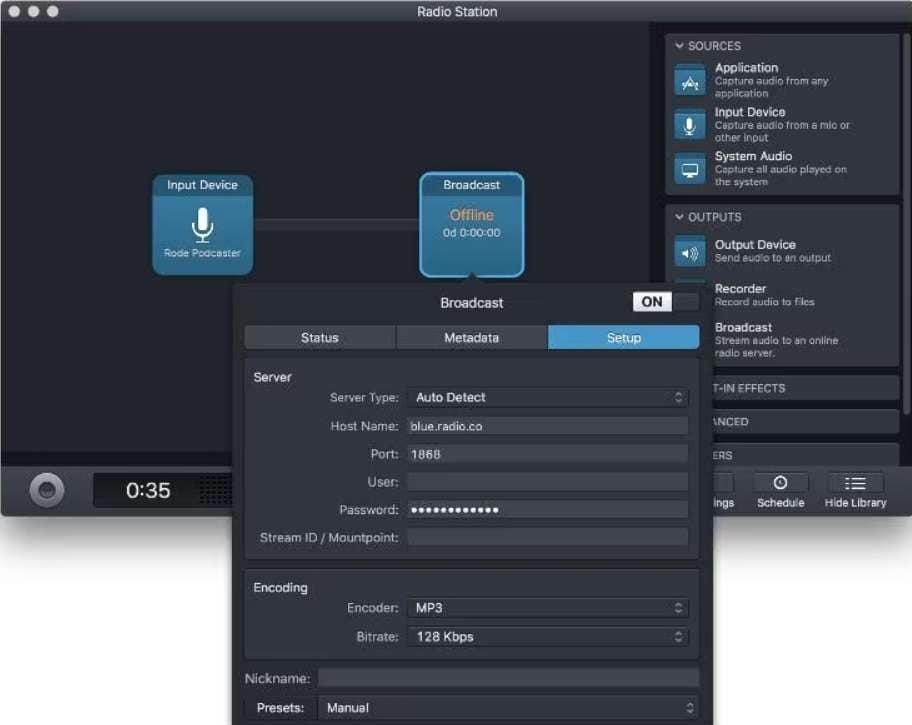
Passo 4: Depois que os componentes necessários estiverem instalados e configurados, clique no botão "Iniciar Transmissão" no canto inferior esquerdo. Esse processo pode levar alguns segundos enquanto sua transmissão se conecta à estação de rádio.
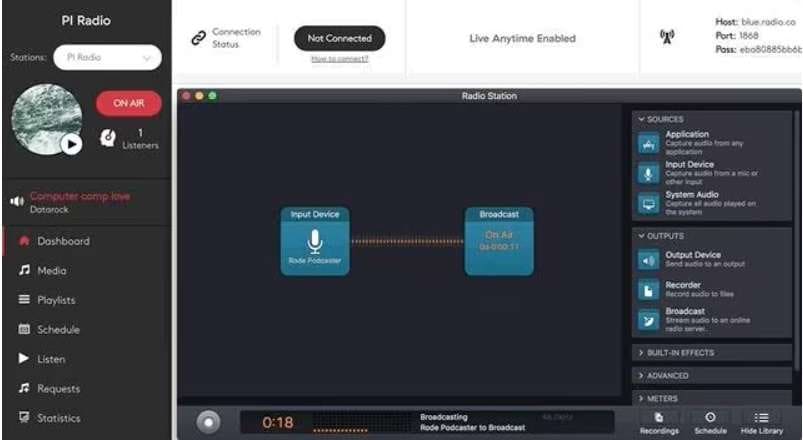
Assim que a conexão for estabelecida, você verá um indicador "No Ar" no canto superior esquerdo.
Parte 4: Melhor alternativa ao Audio Hijack para experimentar: Wondershare Filmora
Para usuários do Windows ou aqueles que buscam uma alternativa ao Audio Hijack, o Wondershare Filmora é uma excelente escolha.
O Filmora é um software multimídia abrangente que não só oferece recursos poderosos de gravação de áudio, mas também fornece ferramentas de edição de vídeo, o que o torna uma solução versátil para criadores de conteúdo.
Veja como o Wondershare Filmora se destaca como uma alternativa ao sequestro de áudio:
- Compatibilidade entre plataformas: Diferentemente do Audio Hijack, que é limitado a usuários de Mac, o Wondershare Filmora está disponível para sistemas operativos Windows e Mac, garantindo que os usuários possam aproveitar seus recursos independentemente de sua plataforma preferida.
- Interface de usuário intuitiva: O Filmora possui uma interface amigável que torna a gravação e edição de áudio muito fácil, mesmo para iniciantes. O layout limpo e os controles simples garantem uma curva de aprendizado suave.
- Gravação de múltiplas fontes: Semelhante ao Audio Hijack, o Filmora permite capturar áudio de várias fontes simultaneamente, incluindo áudio do sistema, microfones e dispositivos externos.
- Edição avançada de áudio: Os recursos de edição de áudio do Filmora são impressionantes. Você pode cortar, dividir, mesclar e ajustar os níveis de áudio com facilidade. Além disso, o Filmora oferece uma variedade de efeitos de áudio e filtros para melhorar a qualidade das suas gravações.
- Edição de vídeo e gravação de tela: Enquanto o Audio Hijack é focado principalmente na gravação de áudio, o Filmora oferece recursos de edição de vídeo e gravação de tela, o que o torna uma solução abrangente para criadores de conteúdo que precisam produzir conteúdo de áudio e vídeo.
Aqui está um guia passo a passo sobre como gravar áudio com o Wondershare Filmora:
Passo 1: Baixe e instale o software no seu PC. Após iniciar o Filmora, selecione a opção "Gravar Gravador de Tela" na janela de inicialização.

Passo 2: No painel do leitor, clique em "Arquivo" > "Gravar Mídia" e escolha sua opção de gravação preferida: "Gravar da Webcam", "Gravar Tela do PC" ou "Gravar Narração".

Passo 3: Depois de selecionar o gravador de tela, você pode escolher a resolução da tela clicando no ícone "Quadrado". Você tem as opções "Tela Cheia", "Personalizado" ou "Janela de Destino". Ajuste os valores de comprimento e largura manualmente ou use a proporção na tela.

Passo 4: Na janela do gravador de tela, você pode escolher suas opções de gravação. Selecione "Microfone" para gravação de voz, "Áudio do Sistema" para capturar sons do sistema e "Câmera" para gravar de uma webcam.

Passo 5: Expanda a opção "Configurações" no canto inferior esquerdo para personalizar configurações adicionais conforme necessário.

Passo 6: Clique no botão vermelho de gravação para iniciar a gravação da tela. Uma contagem regressiva aparecerá, mas você pode ignorá-la pressionando "Iniciar Diretamente", se desejar. Use os controles do leitor para "Pausar", "Parar" ou "Regravar", conforme necessário.

O Wondershare Filmora oferece uma vantagem distinta sobre o Audio Hijack ao fornecer uma solução completa para criação de conteúdo de áudio e vídeo.
Embora o Audio Hijack seja focado exclusivamente na gravação de áudio, o conjunto abrangente de recursos do Filmora permite que os usuários façam a transição perfeita entre projetos de áudio e vídeo, tornando-o uma escolha mais versátil para criadores de conteúdo e entusiastas de multimídia.
Parte 5: Dicas para gravar áudio sem interrupções
Não importa se você está usando o Audio Hijack ou o Wondershare Filmora, gravar áudio de alta qualidade pode ser uma tarefa desafiadora, especialmente se você é propenso a interrupções ou ruídos de fundo.
Aqui estão algumas dicas para ajudar você a gravar áudio sem interrupções:
- Escolha um ambiente silencioso: Selecione uma sala ou espaço silencioso com ruído ambiente mínimo e boa acústica. Evite áreas com sons externos, como trânsito, obras ou eletrodomésticos.
- Use um microfone de alta qualidade: Invista em um microfone de boa qualidade que capture áudio nítido. Microfones condensadores são frequentemente preferidos por sua sensibilidade e capacidade de captar sons detalhados.
- Elimine o ruído de fundo: Feche portas e janelas para minimizar o ruído externo. Desligue ventiladores, condicionadores de ar ou quaisquer outros aparelhos que possam criar ruído de fundo indesejado.
- Use um filtro pop: Um filtro pop pode ajudar a reduzir sons plosivos (sons ásperos de "p" e "b") e sibilância (sons sibilantes de "s") que podem distorcer suas gravações de áudio.
- Use fones de ouvido: Monitorar seu áudio com fones de ouvido pode ajudar a identificar e eliminar ruídos ou interferências indesejados durante o processo de gravação.
- Programe horários de gravação: Se você estiver em um ambiente compartilhado, coordene-se com outras pessoas para garantir que seus horários de gravação sejam respeitados e livres de possíveis interrupções.
- Considere a insonorização: Se você leva a gravação de áudio a sério, considere investir em materiais de insonorização ou criar um espaço dedicado à gravação para minimizar o ruído externo e melhorar a qualidade do áudio.
Seguindo essas dicas, você pode criar um ambiente propício para gravar áudio de alta qualidade sem interrupções, garantindo que seus podcasts, locuções ou gravações musicais soem profissionais e refinados.
Conclusão
Isso conclui nossa análise completa do Audio Hijack. O Audio Hijack é uma ferramenta de gravação de áudio poderosa e versátil que se tornou essencial para muitos usuários de Mac na indústria de áudio. Com sua capacidade de capturar áudio de várias fontes, agendar gravações e processar áudio com vários filtros e efeitos, o Audio Hijack oferece uma solução robusta para podcasters, criadores de conteúdo e entusiastas de áudio.
No entanto, para usuários do Windows, o Wondershare Filmora surge como uma alternativa atraente ao Audio Hijack. Sua compatibilidade entre plataformas, interface de usuário intuitiva e recursos abrangentes de edição de áudio e vídeo o tornam uma opção versátil para criadores de conteúdo de todos os níveis.
Ao combinar as ferramentas certas com a técnica adequada, você pode elevar seus projetos de áudio a novos patamares e cativar seu público com uma qualidade de áudio excepcional.
Perguntas frequentes
-
O Audio Hijack está disponível para Windows?
Não, o Audio Hijack é um aplicativo exclusivo para Mac e não está oficialmente disponível para Windows. No entanto, existem soluções alternativas que permitem executar o Audio Hijack em um PC Windows usando máquinas virtuais ou soluções de área de trabalho remota. -
O Audio Hijack consegue gravar áudio do sistema e áudio do aplicativo simultaneamente?
Sim, um dos principais recursos do Audio Hijack é sua capacidade de capturar áudio de várias fontes simultaneamente, incluindo áudio do sistema, aplicativos e dispositivos externos. -
O Wondershare Filmora suporta gravação de áudio de múltiplas fontes?
Sim, semelhante ao Audio Hijack, o Wondershare Filmora permite gravar áudio de várias fontes simultaneamente, como áudio do sistema, microfones e dispositivos externos. -
Posso editar minhas gravações de áudio no Audio Hijack ou no Wondershare Filmora?
Tanto o Audio Hijack quanto o Wondershare Filmora oferecem recursos de edição de áudio. O Audio Hijack tem um editor de áudio integrado para cortar, dividir e mesclar gravações, enquanto o Filmora fornece um conjunto mais abrangente de ferramentas de edição de áudio, incluindo efeitos e filtros.



